Hvordan fikse Battlefield 2042-feil ved sletting av spillere: detaljert guide
Feil ved sletting av spiller fra Battlefield 2042-spill Battlefield 2042-spillet er et av de mest etterlengtede PC-spillene i år, som tilbyr utrolige …
Les artikkelen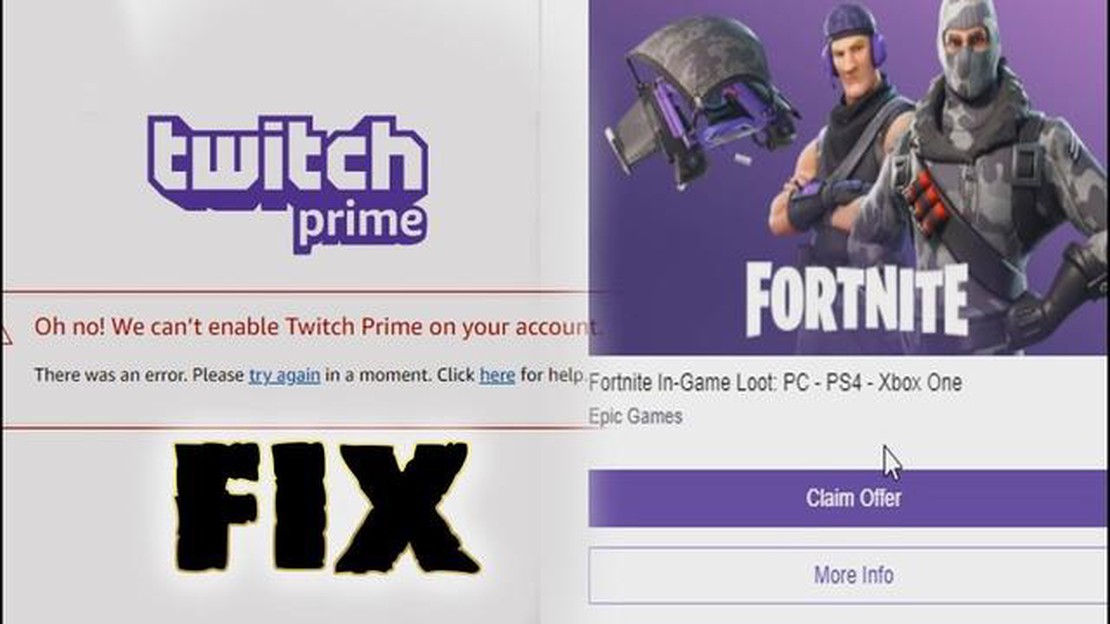
Hvis du er en ivrig gamer og Twitch-entusiast, har du kanskje støtt på den frustrerende feilmeldingen “Oh no! We can’t enable Twitch Prime on your account”. Denne feilen kan hindre deg i å få tilgang til de eksklusive fordelene med Twitch Prime, som inkluderer gratis loot i spillet, reklamefri visning og et gratis abonnement på en Twitch-streamer etter eget valg. Det finnes imidlertid tiltak du kan iverksette for å løse denne feilen og få tilgang til det fulle potensialet i Twitch Prime.
En vanlig årsak til denne feilen er et problem med Amazon Prime-kontoen din. Siden Twitch Prime er inkludert i et Amazon Prime-abonnement, er det viktig å sørge for at Amazon Prime-kontoen din er i orden. Logg inn på Amazon-kontoen din og kontroller at betalingsmåten din er gyldig og oppdatert. Sjekk også om det er utestående betalinger eller faktureringsproblemer som kan hindre Twitch Prime i å bli aktivert på kontoen din.
En annen mulig årsak til denne feilen er en konflikt med nettleseren eller Twitch-applikasjonen. Prøv å tømme hurtigbufferen og informasjonskapslene i nettleseren, eller avinstaller og installer Twitch-applikasjonen på enheten på nytt. Dette kan bidra til å løse eventuelle programvarekonflikter eller feil som hindrer Twitch Prime i å bli aktivert. Sørg også for at nettleseren eller appen din er oppdatert med den nyeste versjonen, da eldre versjoner kan ha kompatibilitetsproblemer med Twitch Prime.
Hvis trinnene ovenfor ikke løser problemet, kan det være et problem med selve Twitch-kontoen din. Kontakt Twitch support direkte for å få hjelp, og gi dem detaljert informasjon om feilmeldingen du opplever. De vil kunne undersøke problemet nærmere og gi deg tilpassede feilsøkingstrinn for å løse feilen og aktivere Twitch Prime på kontoen din.
“Å nei, vi kan ikke aktivere Twitch Prime på kontoen din”-feilen kan være frustrerende for Twitch-brukere, men med de riktige feilsøkingstrinnene kan den løses. Ved å forsikre deg om at Amazon Prime-kontoen din er i orden, tømme nettleserens hurtigbuffer og informasjonskapsler og kontakte Twitch-support om nødvendig, kan du løse denne feilen og nyte alle fordelene med Twitch Prime.
Hvis du opplever feilmeldingen “Oh no! We can’t enable Twitch Prime on your account” når du prøver å aktivere Twitch Prime, er det noen få ting du kan gjøre for å løse problemet. Nedenfor finner du en trinnvis veiledning som hjelper deg med å løse problemet og få glede av Twitch Prime-fordelene.
Ved å følge disse trinnene bør du kunne løse feilen “Å nei! Vi kan ikke aktivere Twitch Prime på kontoen din” og nyte fordelene med Twitch Prime uten problemer.
Hvis du støter på feilen “Å nei! Vi kan ikke aktivere Twitch Prime på kontoen din” når du prøver å aktivere Twitch Prime, ikke bekymre deg. Denne veiledningen gir deg trinnvise instruksjoner for å løse problemet og aktivere Twitch Prime på kontoen din.
Les også: Tony Hawks Pro Skater 6: slippes spillet på Xbox Series X og PlayStation 5 i 2023?6. **Kontakt kundestøtte for Twitch Hvis ingen av trinnene ovenfor løser problemet, anbefales det at du kontakter Twitch Support for ytterligere hjelp. Gi dem informasjon om feilmeldingen og hva du allerede har gjort. De vil kunne undersøke problemet og gi deg en løsning.
Ved å følge disse trinnene bør du kunne løse “Å nei! Vi kan ikke aktivere Twitch Prime på kontoen din”-feilen og aktivere Twitch Prime på kontoen din.
Hvis du opplever feilen “Oh no! We can’t enable Twitch Prime on your account”, er det første trinnet for å løse problemet å sjekke om du er kvalifisert for Twitch Prime. Følg trinnene nedenfor for å sikre at du oppfyller de nødvendige kravene:
Hvis du har fullført trinnene ovenfor og fortsatt opplever feilen, kan du gå videre til de neste feilsøkingsmetodene i denne veiledningen.
Les også: Fix Xbox Game Pass fungerer ikke i Windows 10 - enkle trinn for 2023
Hvis du opplever feilen “Å nei! Vi kan ikke aktivere Twitch Prime på kontoen din”, er noe av det første du bør sjekke om du har et aktivt Prime-abonnement. Twitch Prime er en premiumtjeneste som tilbys av Amazon, og som gir abonnentene en rekke fordeler, for eksempel tilgang til gratis spill, loot i spillet, reklamefri seeropplevelse på Twitch og muligheten til å støtte favorittstreamerne dine med et gratis månedsabonnement.
Følg disse trinnene for å sikre at du har et Prime-abonnement:
Hvis du ser at Prime-abonnementet ditt er aktivt og i god stand, betyr det at feilen du opplever ikke er relatert til mangelen på et Prime-abonnement. I så fall kan du gå videre til andre feilsøkingstrinn for å løse problemet.
Men hvis du ikke har et aktivt Prime-abonnement eller abonnementet ditt har utløpt, må du abonnere på Prime for å aktivere Twitch Prime på kontoen din. Følg disse trinnene for å abonnere på Prime:
Et aktivt Prime-abonnement er en forutsetning for å få tilgang til Twitch Prime-fordelene. Det er derfor viktig å sikre at du har et gyldig Prime-abonnement før du feilsøker andre mulige årsaker til feilen “Å nei! Vi kan ikke aktivere Twitch Prime på kontoen din”.
Hvis du opplever feilen “Å nei! Vi kan ikke aktivere Twitch Prime på kontoen din”, kan det skyldes at landet ditt ikke støttes av Twitch Prime. Twitch Prime er tilgjengelig i mange land, men ikke alle. Følg disse trinnene for å bekrefte om landet ditt støttes eller ikke:
Det er viktig å merke seg at tilgjengeligheten til Twitch Prime kan endre seg over tid, så selv om ditt land ikke støttes for øyeblikket, kan det hende det blir tilgjengelig i fremtiden. Følg med på de offisielle Twitch-kunngjøringene for oppdateringer om hvilke land som støttes.
Feilmeldingen “Å nei! Vi kan ikke aktivere Twitch Prime på kontoen din” vises vanligvis når det er et problem med å aktivere Twitch Prime på kontoen din.
Det kan være flere årsaker til denne feilmeldingen, blant annet et problem med Amazon Prime-medlemskapet ditt, en feil kobling mellom Twitch- og Amazon-kontoene dine eller et problem med Twitch-kontoinnstillingene dine.
For å fikse denne feilen kan du prøve flere trinn, for eksempel å sikre at Amazon Prime-medlemskapet ditt er aktivt, fjerne koblingen mellom Twitch- og Amazon-kontoene dine, tømme nettleserens hurtigbuffer og informasjonskapsler eller kontakte Twitch-støtte for ytterligere hjelp.
Det er ingen spesifikk rekkefølge du bør prøve feilsøkingstrinnene i. Du kan begynne med det trinnet som virker mest relevant for din situasjon, og gå videre derfra.
Hvis ingen av feilsøkingstrinnene løser feilen, kan du kontakte Twitch support for ytterligere hjelp. De kan undersøke problemet nærmere og gi deg spesifikk veiledning for kontoen din.
Feil ved sletting av spiller fra Battlefield 2042-spill Battlefield 2042-spillet er et av de mest etterlengtede PC-spillene i år, som tilbyr utrolige …
Les artikkelenLøsninger på Galaxy Note10+ som ikke mottar meldinger fra en iPhone Hvis du eier en Samsung Galaxy Note10+ og har problemer med å ikke motta …
Les artikkelenHvordan fikse Apex Legends Ingen servere funnet feil (ny og oppdatert 2023) Apex Legends er et populært Battle Royale-spill som har fått en massiv …
Les artikkelenHvordan fikse at kontoen din har blitt deaktivert i App Store og Itunes Det kan være frustrerende å bli låst ute fra App Store- eller iTunes-kontoen …
Les artikkelenFeilkode 93 i fortnite: ikke i stand til å bli med i partiet? la oss fikse det! Hvis du er en fan av spillet Fortnite på Android-enheten din, har du …
Les artikkelenSlik fikser du at Forza Horizon 5 krasjer på PC | Steam | Xbox Game Pass Er du fan av Forza Horizon 5, men opplever stadige krasj på PC-en? Slapp av, …
Les artikkelen